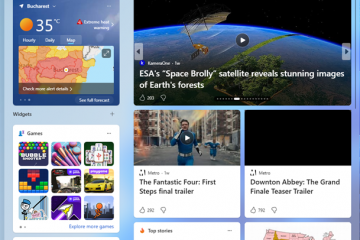Enhver feilkonfigurert skjerminnstilling kan føre til at skjermen blir svart tilfeldig. Dette kan også skje på grunn av feil drivere, kabler, porter eller selve utenheten.
Selv om årsakene kan være like, kan du oppleve forskjellige indikasjoner. Mens noen brukere hevder at skjermen blir mørk tilfeldig i noen sekunder, sier andre at den blinker kontinuerlig. Slike problemer oppstår mens du kobler til en ekstern skjerm eller til og med på hovedskjermen din.
Enkle løsninger som fjerning av mistenkelig programvare/maskinvare som nylig ble installert og oppdatering av Windows strong>bør hjelpe deg med å fikse det. Siden overoppheting kan forårsake feil på svart skjerm, anbefaler vi også å kjøle ned PC-en som en forholdsregel. Hvis disse metodene ikke fungerer, vennligst gå gjennom veiledningen nedenfor for å forhindre at skjermen blir svart tilfeldig.
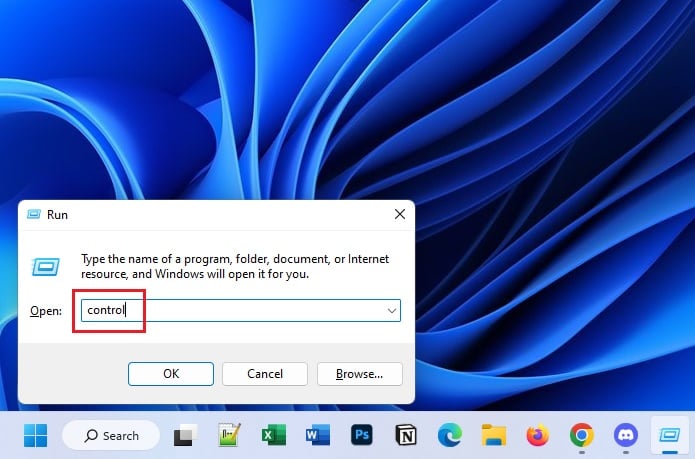
Sjekk innstillinger for dvale og skjermsparer
Konfigurering av dvale-og skjermsparerinnstillinger kan føre til at skjermen din å gå i svart når den er inaktiv i en bestemt tid. Hvis du for eksempel har satt hvilealternativet til 1 minutt, vil skjermen automatisk slå seg av hvis du ikke bruker datamaskinen i denne perioden. Nedenfor er en enkel veiledning som hjelper deg med å konfigurere når skjermen slås av og går i dvale:
Bruk Windows + R, start Kjør-verktøyet. Her, utfør kontrollkommandoen for å åpne kontrollpanelet.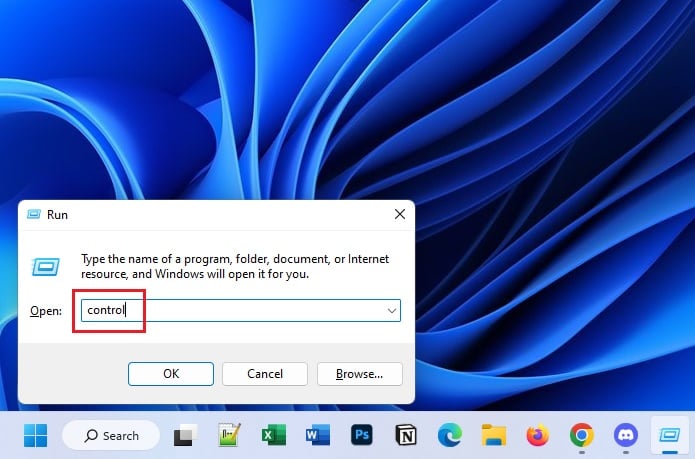 Velg deretter System og sikkerhet.
Velg deretter System og sikkerhet.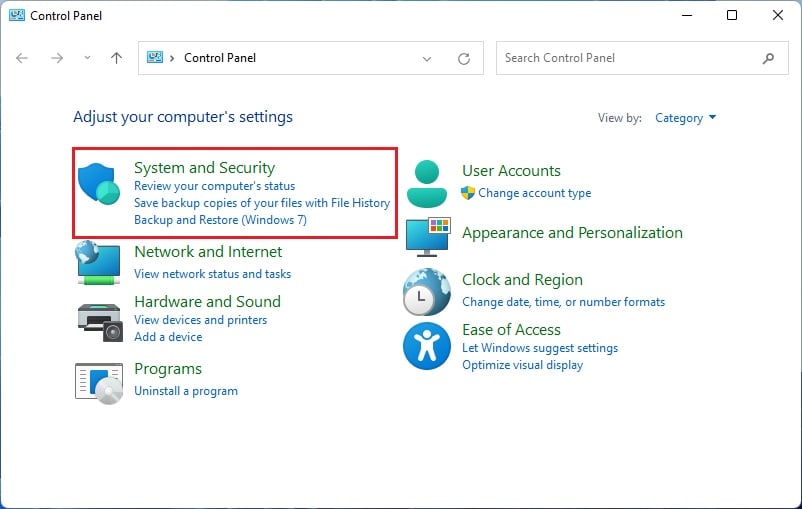
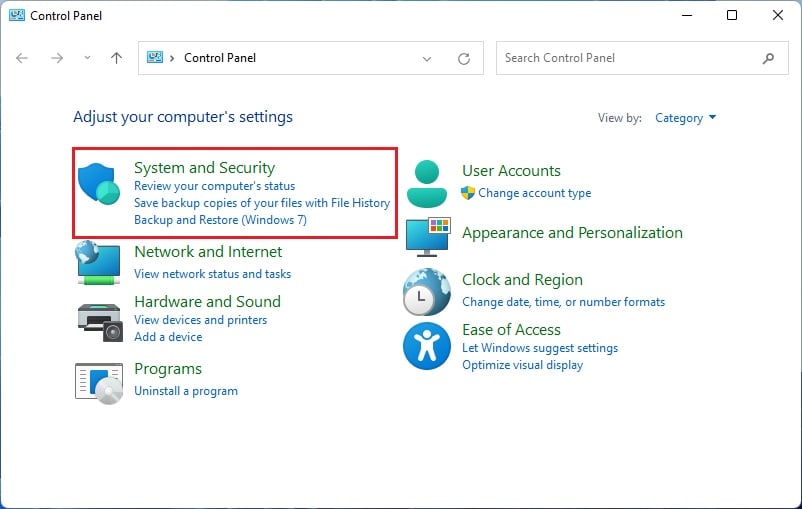 Velg nå Strømalternativer.
Velg nå Strømalternativer.
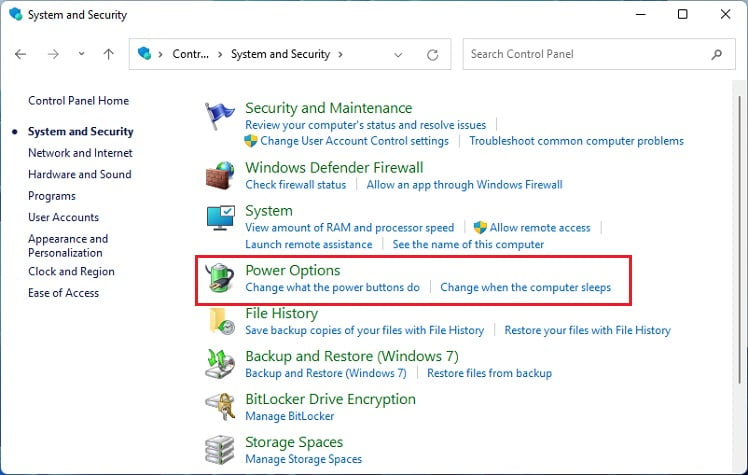
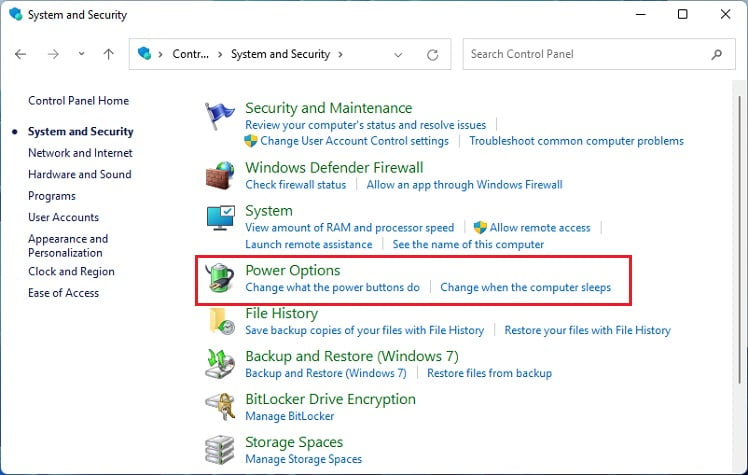 Velg Endre når datamaskinen hviler-alternativet fra venstre rute.
Velg Endre når datamaskinen hviler-alternativet fra venstre rute.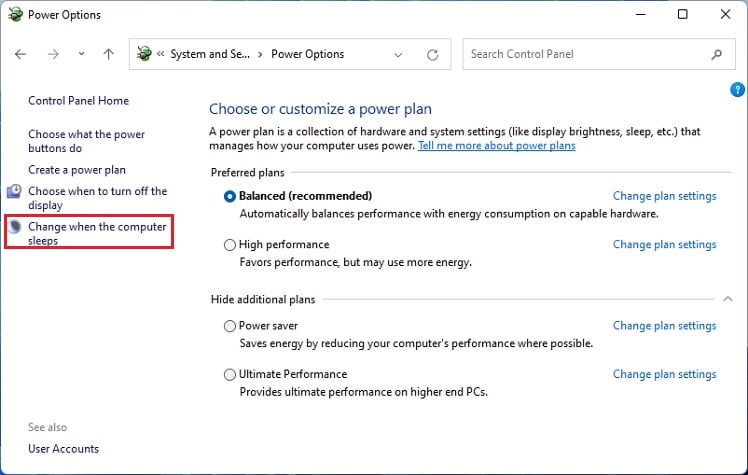 I alternativet Slå av skjermen må du kontrollere at det ikke er satt til korte perioder som 1, 2 eller minutter. Du kan til og med sette dette til Aldri hvis du ikke vil at skjermen skal slås av. Sett også alternativet «Sett datamaskinen i dvale» til høyere tid eller aldri. Klikk på Lagre endringer-knappen. Nå skal ikke skjermen din gå i dvale tilfeldig.
I alternativet Slå av skjermen må du kontrollere at det ikke er satt til korte perioder som 1, 2 eller minutter. Du kan til og med sette dette til Aldri hvis du ikke vil at skjermen skal slås av. Sett også alternativet «Sett datamaskinen i dvale» til høyere tid eller aldri. Klikk på Lagre endringer-knappen. Nå skal ikke skjermen din gå i dvale tilfeldig.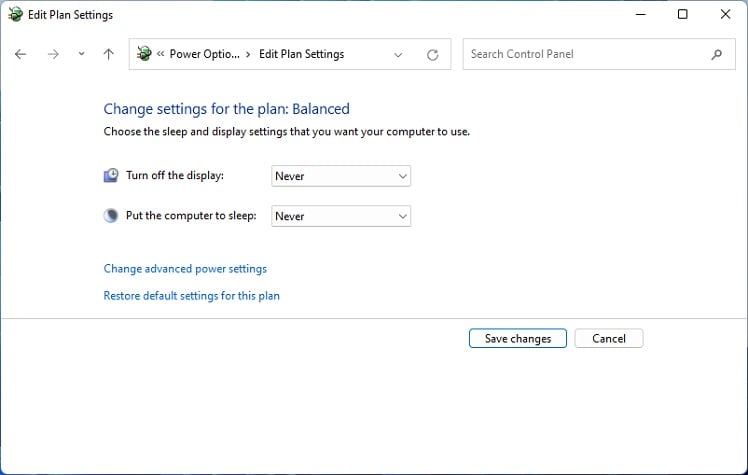
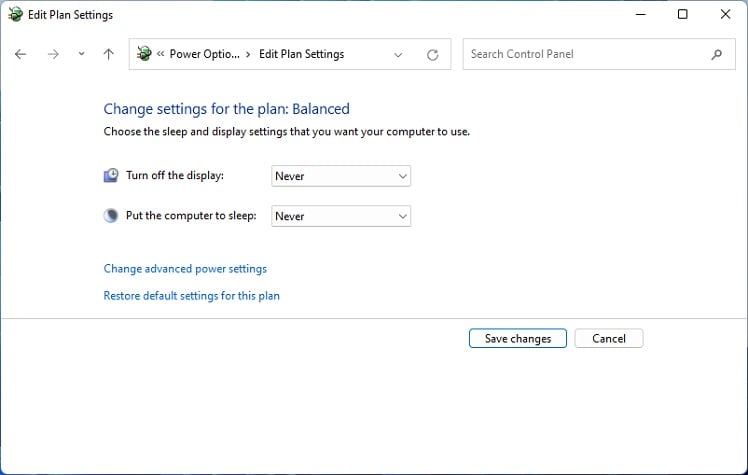
Hvis du har konfigurert dvaleinnstillingene riktig, men fortsatt skjermen blir svart tilfeldig, det er sannsynligvis fordi skjermspareren er satt til Blank. Vennligst gå gjennom følgende instruksjoner for å slå den av:
Først trykker du på Windows-tasten og søker etter Endre skjermsparer. Deretter klikker du på Åpne for å starte skjermsparerdialogboksen.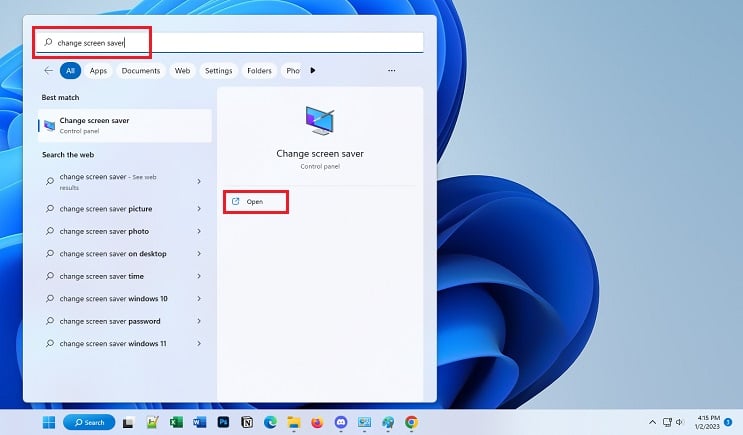
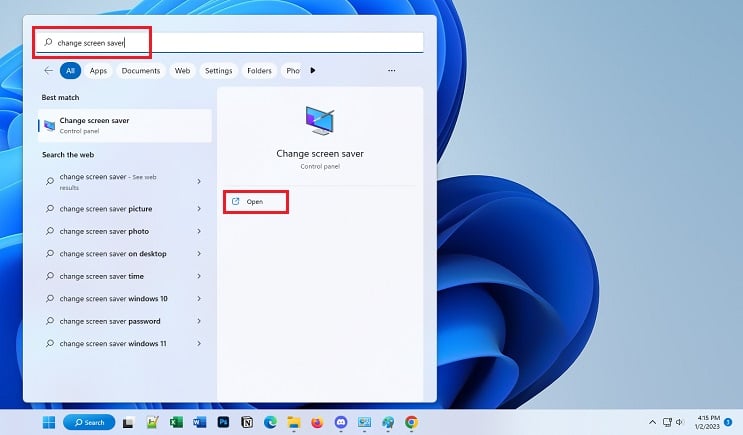 Utvid rullegardinmenyen og velg (Ingen)-alternativet.
Utvid rullegardinmenyen og velg (Ingen)-alternativet.
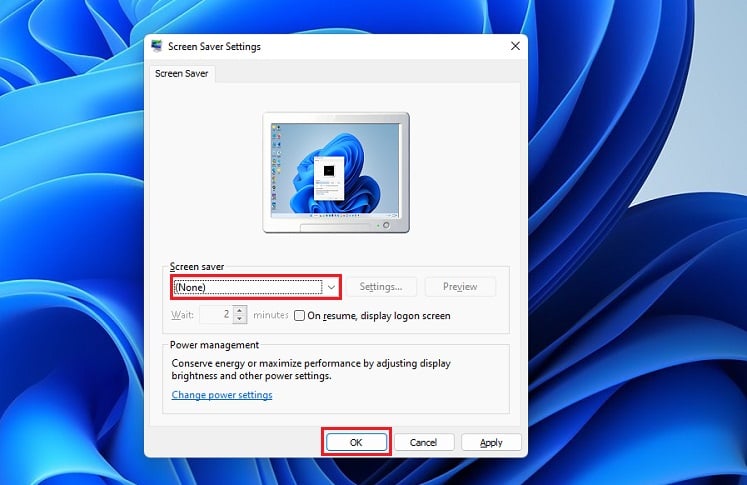
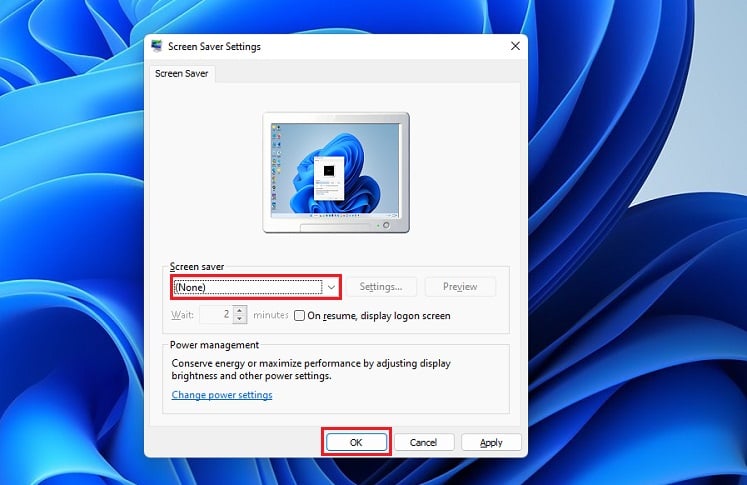 Nå trykker du på OK-knapp for å lagre innstillingen.
Nå trykker du på OK-knapp for å lagre innstillingen.
Tilbakestill grafikkdrivere
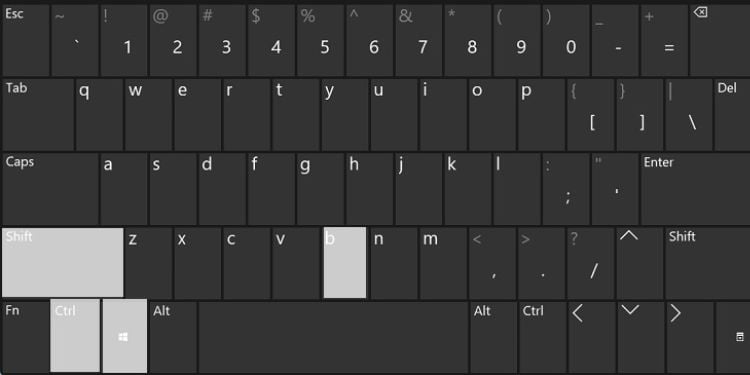
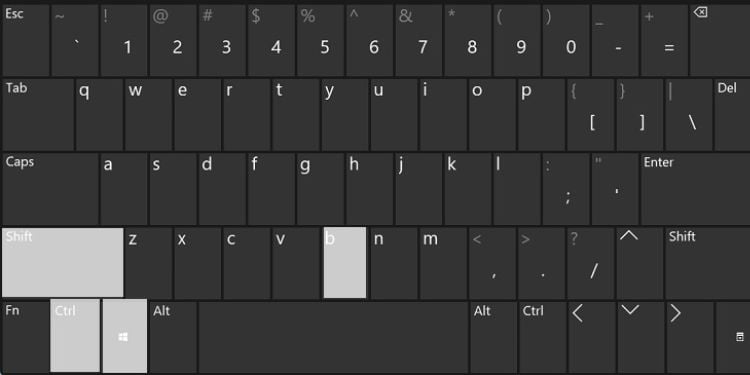 Bruk Ctrl + Shift + Windows + B for å tilbakestille grafikkdriverne dine
Bruk Ctrl + Shift + Windows + B for å tilbakestille grafikkdriverne dine
Grafikkdriverne gir instruksjoner til grafikkortet, som videre er ansvarlig for å gjengi bilder på skjermen. Derfor kan eventuelle problemer med den føre til flere skjermproblemer, inkludert den tilfeldige svarte skjermen på Windows.
For å tilbakestille grafikkdriveren kan du trykke direkte på den dedikerte hurtigtasten – Ctrl + Shift + Windows + B. Du vil sannsynligvis høre en pipelyd og legge merke til at skjermen blinker et sekund for å bekrefte at driverne er reinitialisert.
Identifiser defekte kabler og porter
Defekte skjermkabler og porter er vanlige årsaker for feil på svart skjerm. Hvis strømledningen er løs eller skadet, vil skjermen oppleve strømforstyrrelser som resulterer i at skjermen blir svart tilfeldig. Du vil heller ikke merke noe lys på skjermens LED.
På samme måte kan problemer med datakablene og skadede porter (HDMI, DisplayPort, VGA osv.) forårsake tilkoblingsproblemer. I slike tilfeller anbefaler vi å prøve en annen port eller bytte ut kabelen. Sørg alltid for at de er sikkert koblet til de respektive portene.
Du kan også oppleve tilkoblingsproblemer hvis portene er tilstoppet med støv og rusk. Derfor er det en god idé å rengjøre dem en gang i blant.
Slå av og på skjermen din
Hvis det ikke er noen problemer med portene og kablene, prøv å slå av/på skjermen for å gjenopprette den fra en ikke-svarende tilstand. Vanligvis løser dette alle skjermproblemene uavhengig av grunnårsakene deres:
Slå først av PC-en på riktig måte.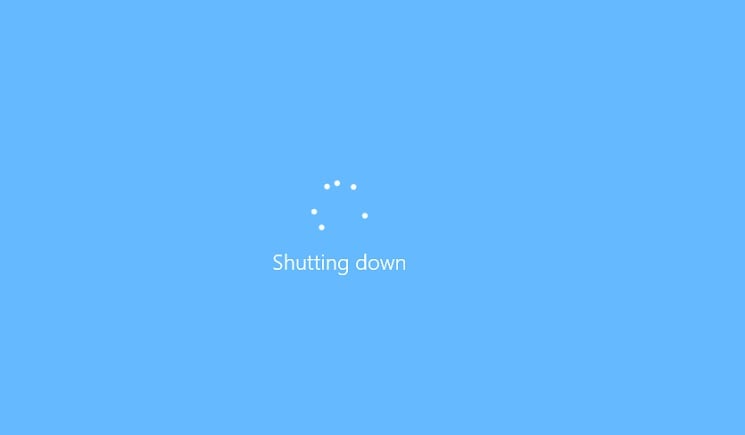 Deretter slår du av skjermen med den dedikerte knappen. Deretter kobler du fra både data-og strømkablene.
Deretter slår du av skjermen med den dedikerte knappen. Deretter kobler du fra både data-og strømkablene.
 Vent i omtrent 30 sekunder før du gjenoppretter forbindelsen.
Vent i omtrent 30 sekunder før du gjenoppretter forbindelsen.
 Slå til slutt på skjermen og start PC-en. Skjermen skal nå slutte å bli svart tilfeldig.
Slå til slutt på skjermen og start PC-en. Skjermen skal nå slutte å bli svart tilfeldig.
Endre oppdateringsfrekvens
En feilkonfigurert eller overklokket oppdateringsfrekvens kan tilfeldig føre til at skjermen blir svart. Så hvis du husker å justere denne skjerminnstillingen, vennligst sjekk den maksimale Hz som støttes av skjermen, og fortsett med trinnene nedenfor:
Bruk hurtigtasten Windows + I for å starte Innstillinger-appen. Deretter velger du System > Display.
 Under Relaterte innstillinger velger du Avansert visning.
Under Relaterte innstillinger velger du Avansert visning.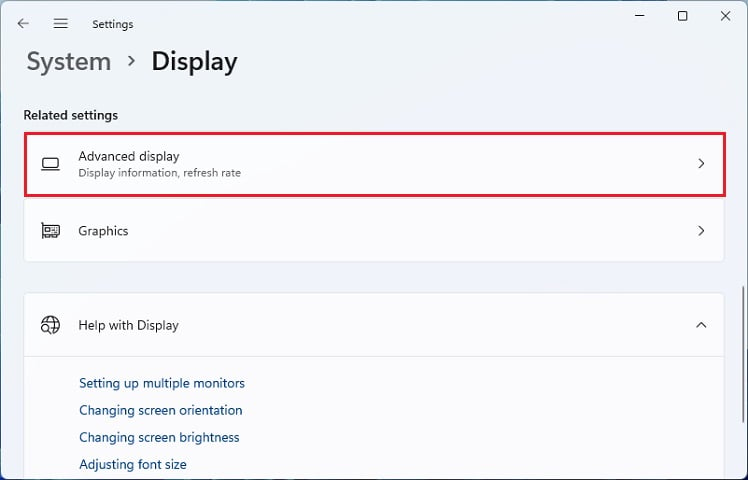
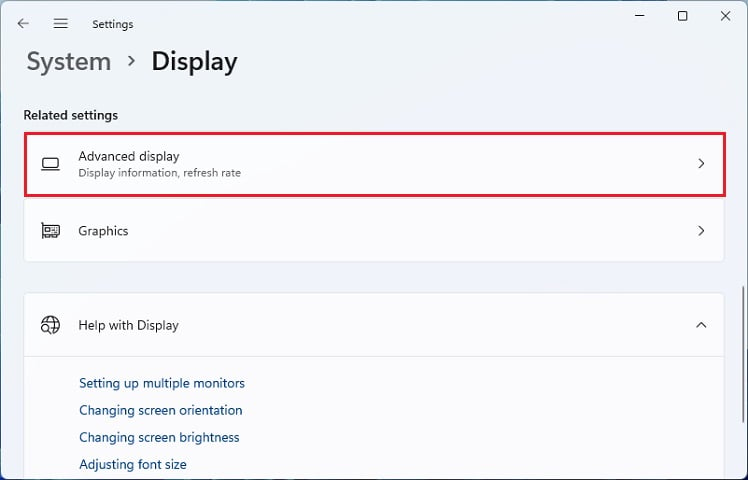 Gå deretter til delen Vis informasjon og utvide oppdateringsfrekvensen fall ned. Her velger du høyeste Hz som støttes av skjermen din.
Gå deretter til delen Vis informasjon og utvide oppdateringsfrekvensen fall ned. Her velger du høyeste Hz som støttes av skjermen din.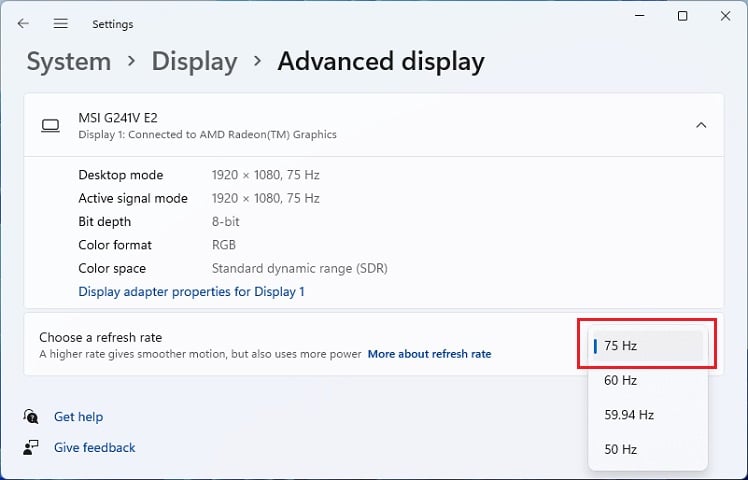
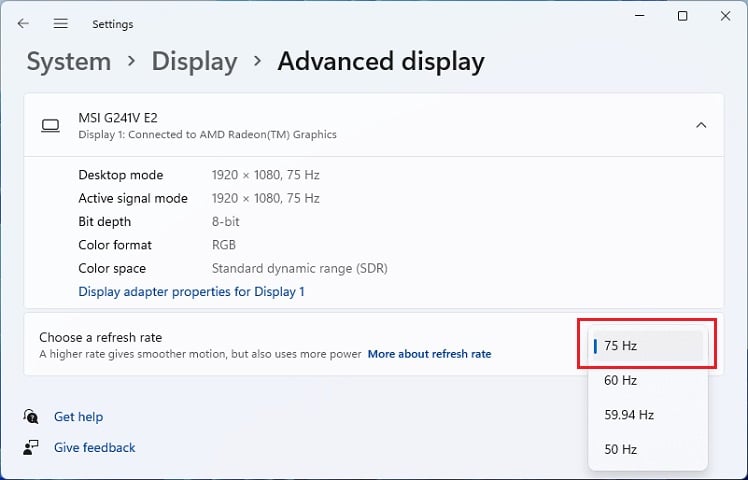
Sjekk problemer i sikkermodus
Sikker modus er en utmerket måte å identifisere om de primære driverne og innstillingene får skjermen til å bli svart tilfeldig. Hvis du møter det samme problemet her, vær oppmerksom på at enhetsdriverne må oppdateres eller oppdateres. Her er en rask demonstrasjon av hvordan du starter sikker modus på Windows 11:
Naviger til Start-menyen og trykk på strømikonet. Mens du holder Shift, trykker du på Restart.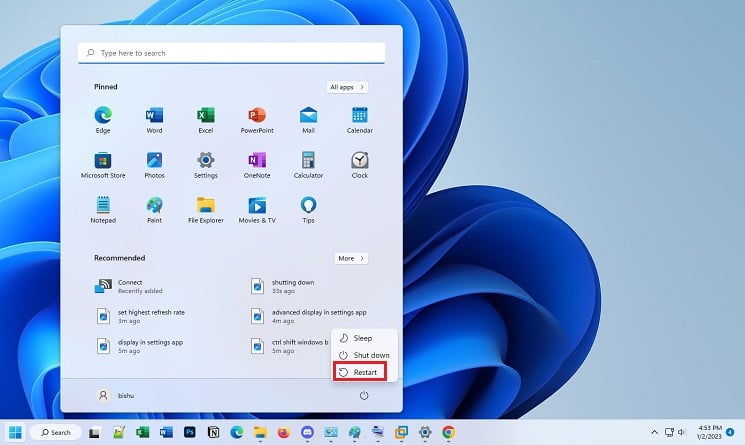
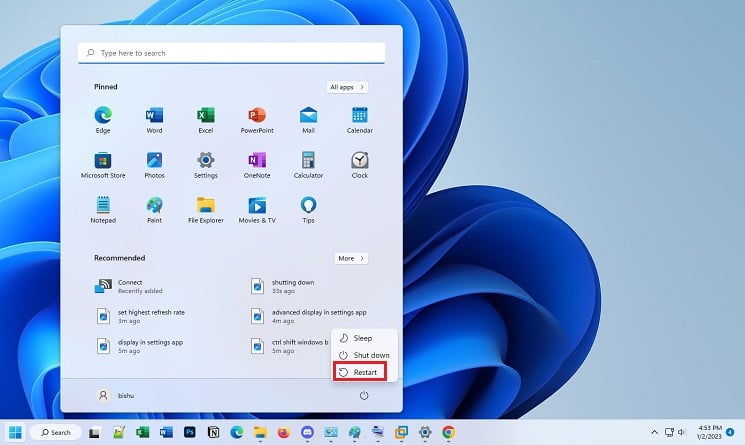 Når du har startet opp i Advanced Startup-skjermen, velger du Feilsøking.
Når du har startet opp i Advanced Startup-skjermen, velger du Feilsøking.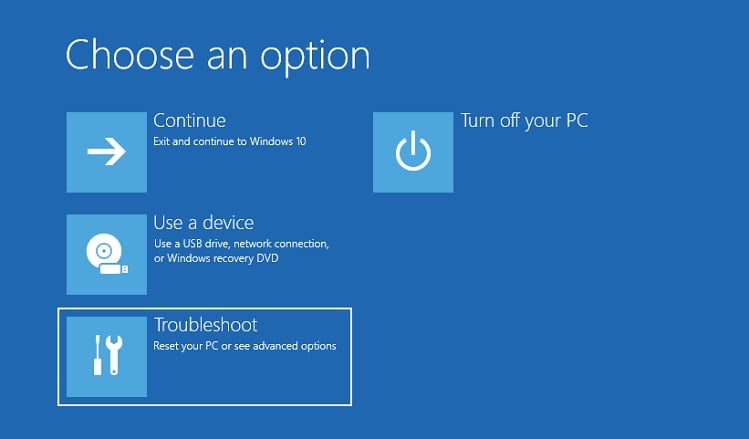
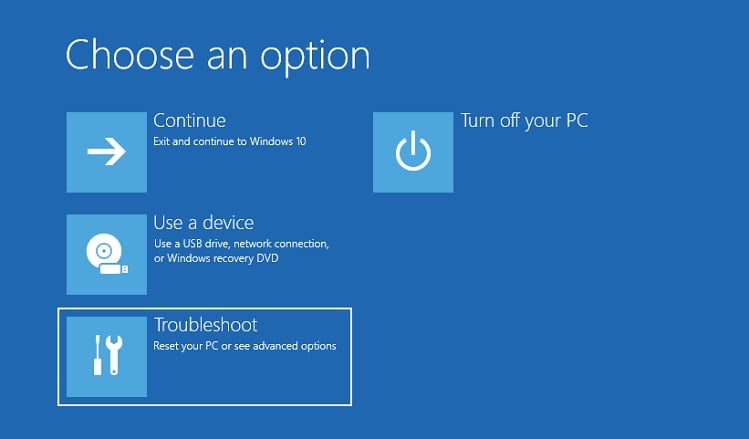 Deretter velger du Avanserte alternativer.
Deretter velger du Avanserte alternativer.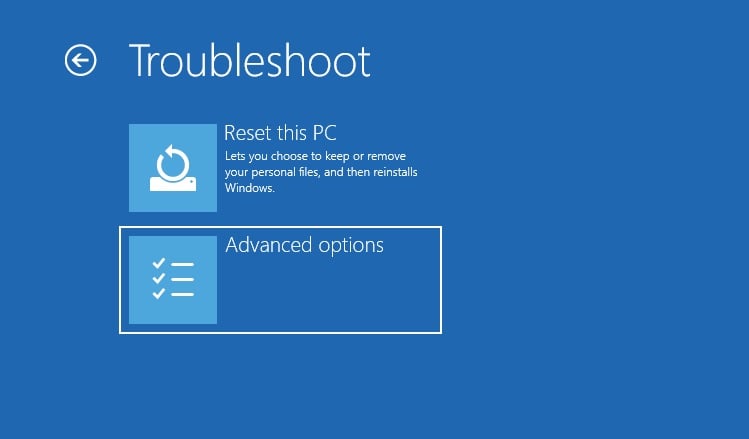
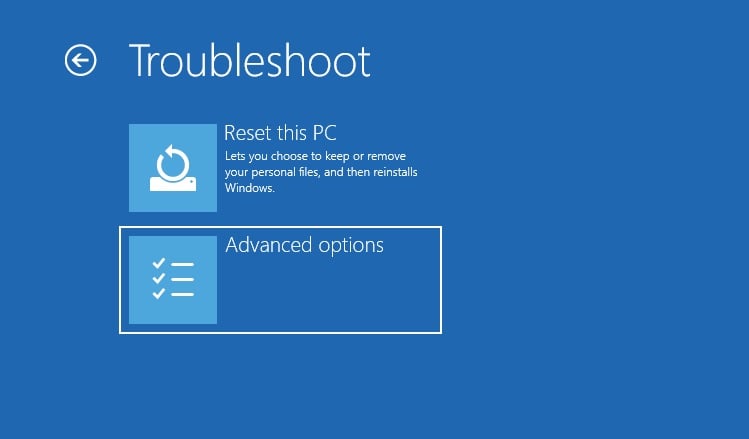 Velg deretter Start p Innstillinger.
Velg deretter Start p Innstillinger.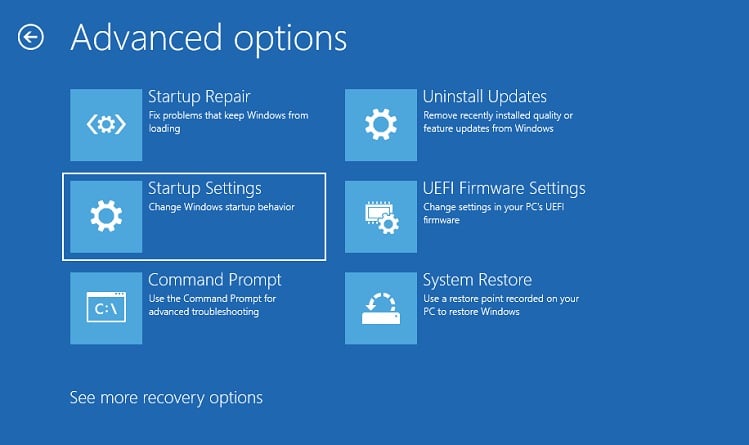
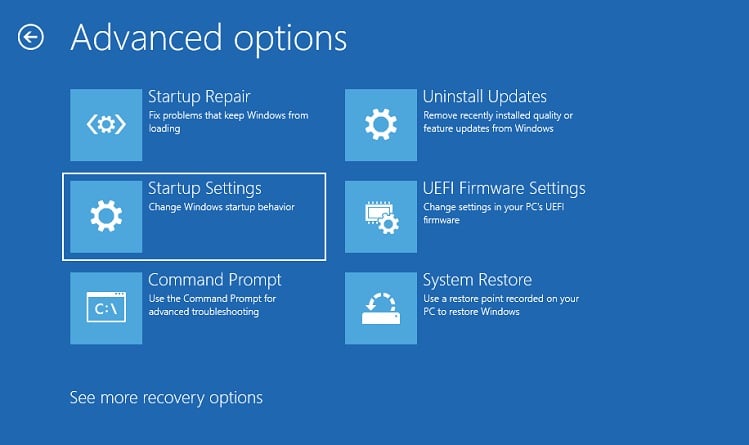 Her klikker du på Restart-knappen.
Her klikker du på Restart-knappen.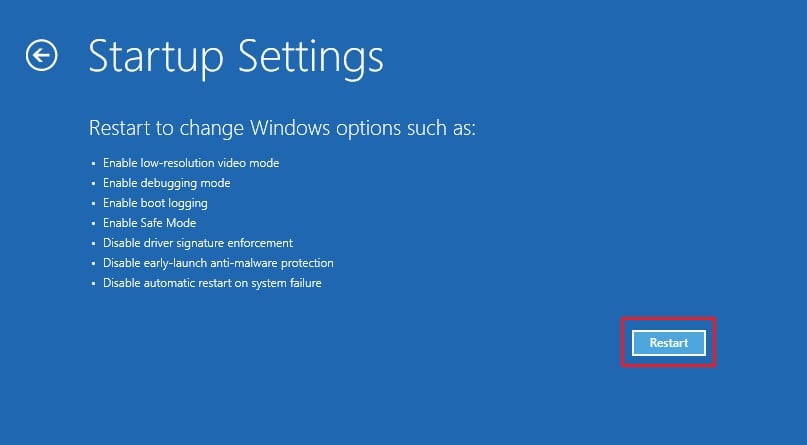
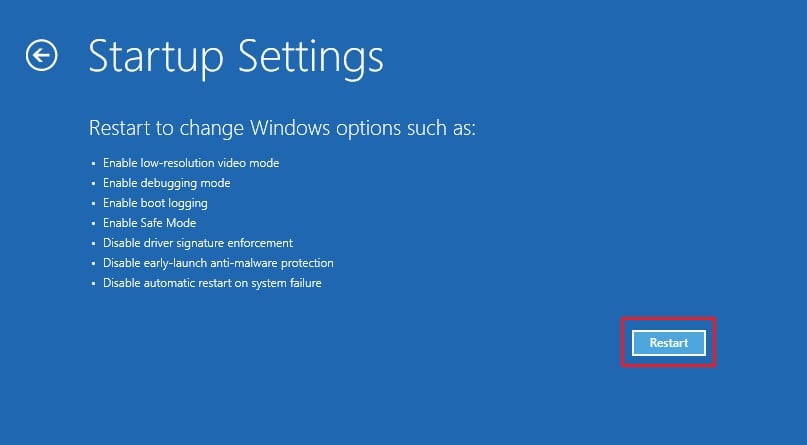 Når PC-en starter på nytt, får du et alternativ til å velge en oppstartsmodus. Trykk F4 for å starte Windows i sikker modus og F5 for å aktivere sikker modus med nettverksalternativet.
Når PC-en starter på nytt, får du et alternativ til å velge en oppstartsmodus. Trykk F4 for å starte Windows i sikker modus og F5 for å aktivere sikker modus med nettverksalternativet.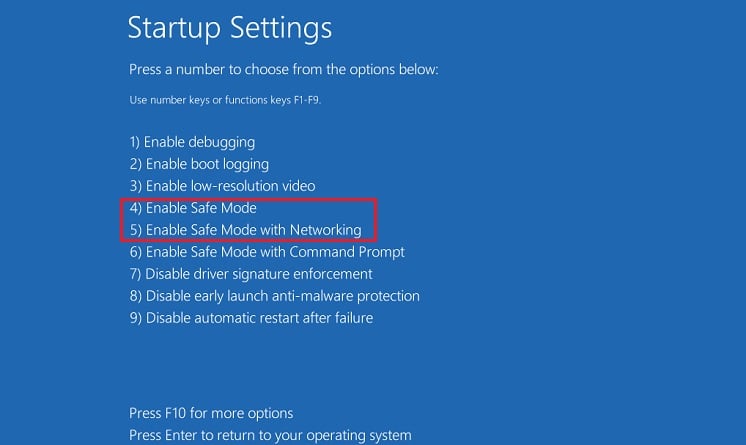
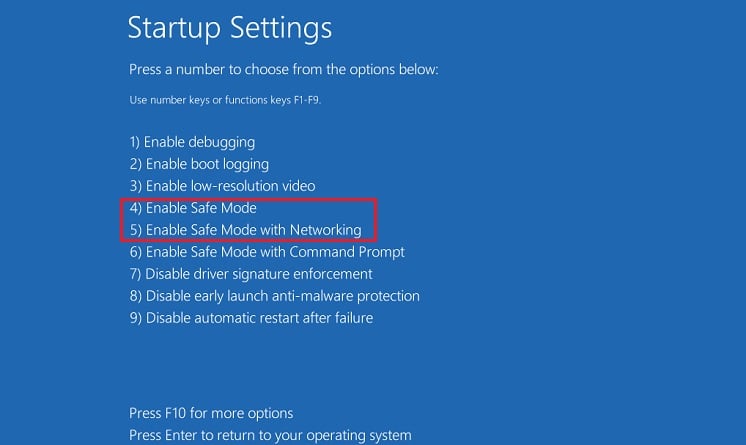 Vent å se om skjermen blir svart som den gjorde tidligere. Hvis ja, må du oppdatere/installere de ødelagte driverne på nytt, som vi vil diskutere i neste avsnitt.
Vent å se om skjermen blir svart som den gjorde tidligere. Hvis ja, må du oppdatere/installere de ødelagte driverne på nytt, som vi vil diskutere i neste avsnitt.
Oppdater, installer på nytt eller tilbakestill feil drivere
Når du kobler en skjerm til PC-en din, installeres de nødvendige driverne automatisk. Disse gir konfigurasjonsinformasjon til operativsystemet, som videre implementerer PnP (Plug and Play)-funksjonen.
På samme måte kontrollerer skjermdriverne skjermen din og gjengir all den visuelle grafikken. Hvis en av enhetsdriverne er utdaterte eller ødelagte, er det mulig at skjermen blir svart tilfeldig.
Trinnene nedenfor skal hjelpe deg med å sjekke og oppdatere de ødelagte driverne på Windows 11:
Åpne dialogboksen Kjør og kjør kommandoen devmgmt.msc for å starte Enhetsbehandling.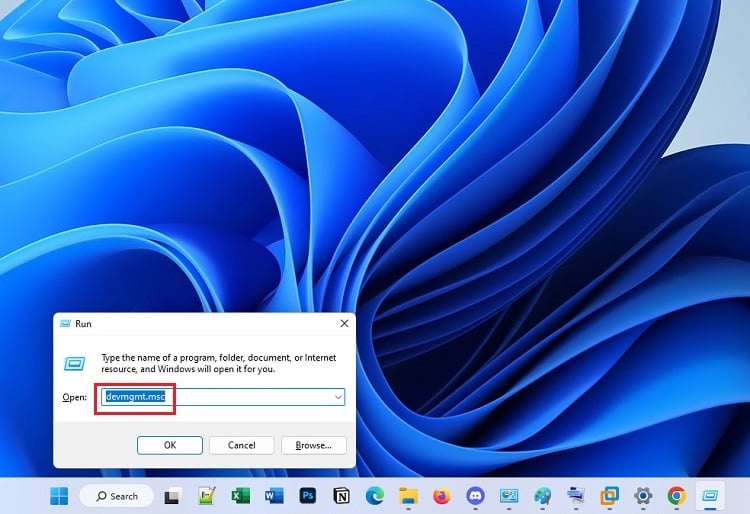
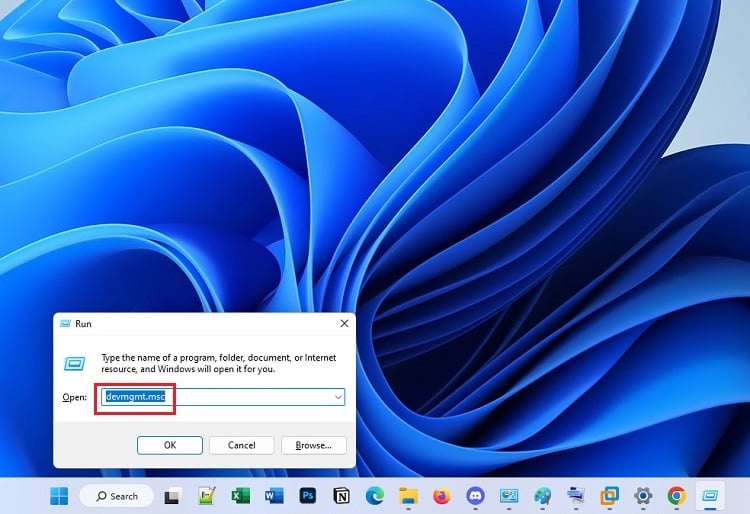 Utvid alternativet Skjermadaptere her. Høyreklikk på grafikkdriveren og velg Oppdater driver.
Utvid alternativet Skjermadaptere her. Høyreklikk på grafikkdriveren og velg Oppdater driver.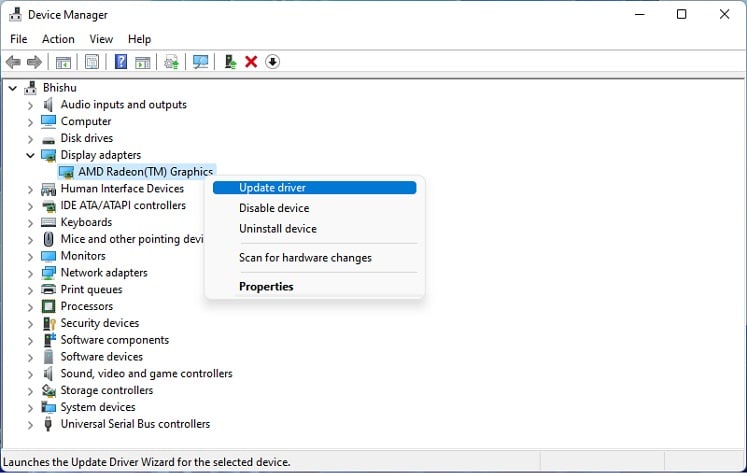
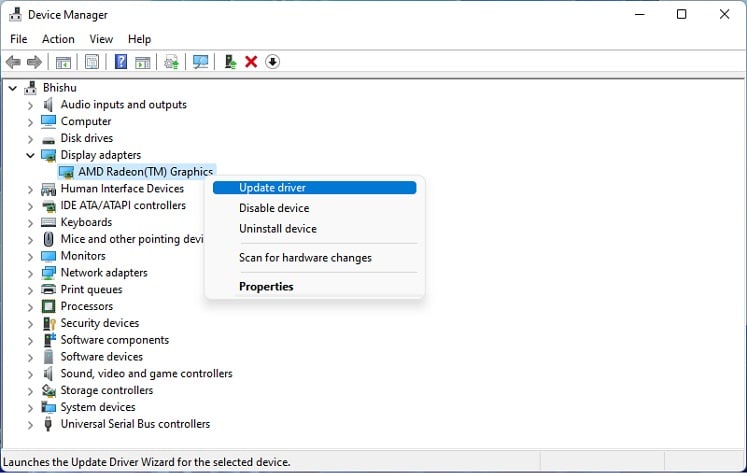 Under’Hvordan vil du søke etter drivere?’velger du Søk automatisk etter drivere. Hvis du utfører dette i sikker modus, sørg for at du har aktivert nettverksfunksjonen.
Under’Hvordan vil du søke etter drivere?’velger du Søk automatisk etter drivere. Hvis du utfører dette i sikker modus, sørg for at du har aktivert nettverksfunksjonen.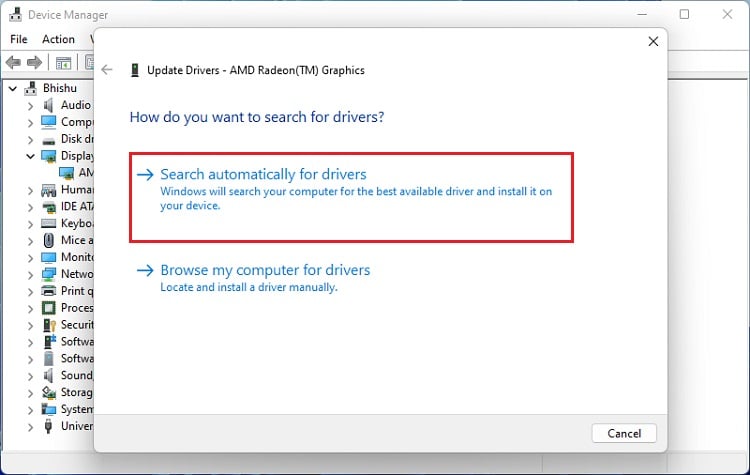
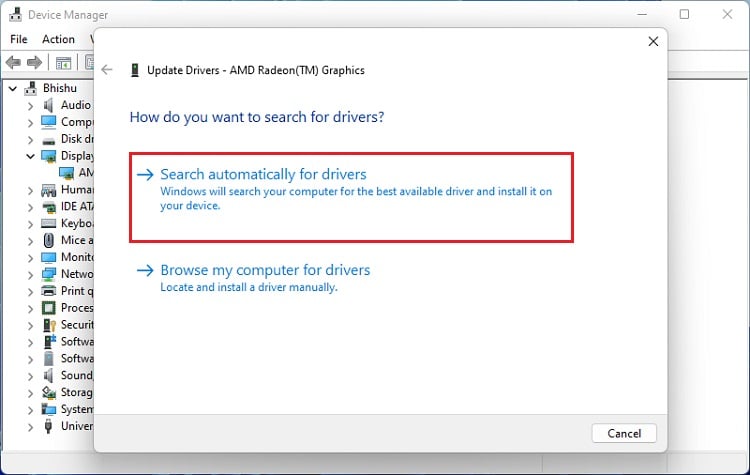 De beste driverne bør installeres hvis de er tilgjengelige. Hvis ikke, lukk vinduet og naviger tilbake til Enhetsbehandling. Utvid nå Skjermer og gjenta den samme prosessen for å oppdatere skjermdriveren.
De beste driverne bør installeres hvis de er tilgjengelige. Hvis ikke, lukk vinduet og naviger tilbake til Enhetsbehandling. Utvid nå Skjermer og gjenta den samme prosessen for å oppdatere skjermdriveren.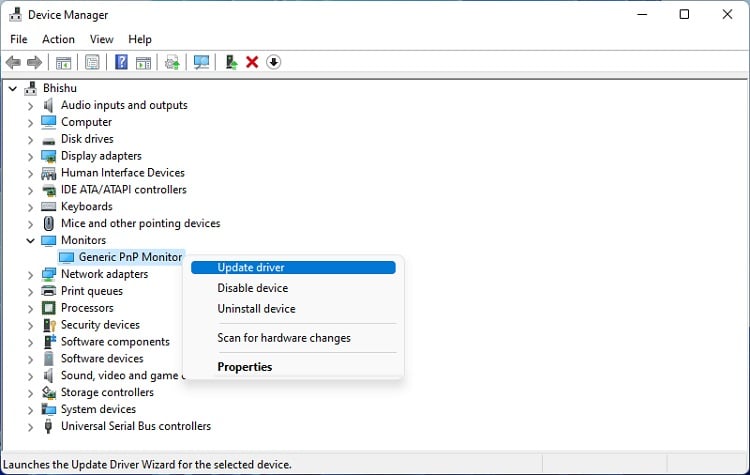
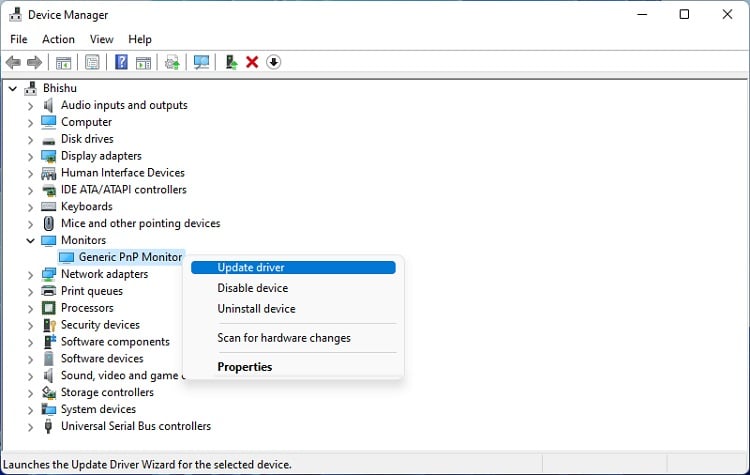
Merk: Du kan også oppdatere driverne manuelt. For å gjøre det, må du først laste ned de nyeste driverne fra produsentens offisielle side. Deretter velger du alternativet Bla gjennom datamaskinene mine for drivere og fortsett med instruksjonene på skjermen i Enhetsbehandling.
Hvis driverne dine er oppdatert, men skjermen fortsatt blir svart, du kan prøve å installere dem på nytt for å fikse problemet:
I Enhetsbehandling utvider du Skjermadaptere og høyreklikker på driveren. Deretter velger du Avinstaller enhet.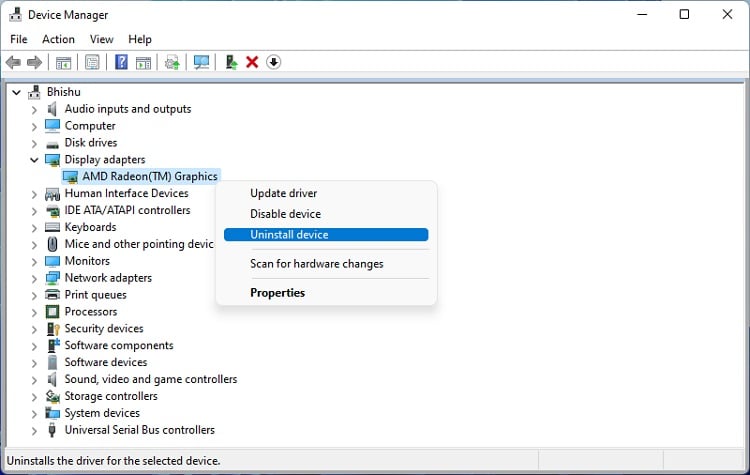
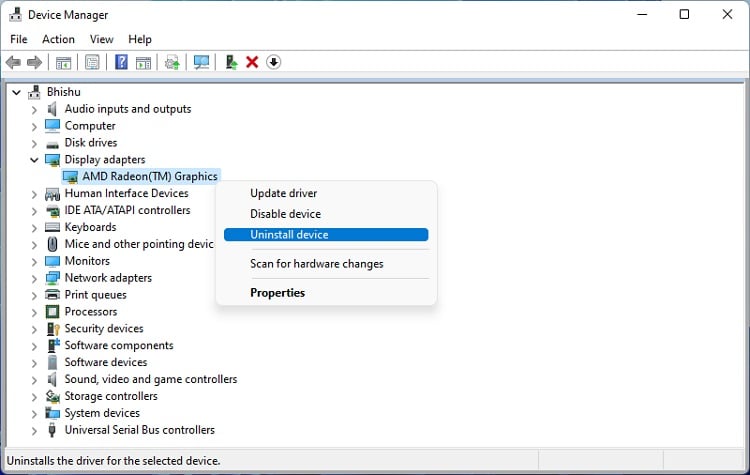 Trykk på Avinstaller-knappen i bekreftelsesdialogboksen.
Trykk på Avinstaller-knappen i bekreftelsesdialogboksen.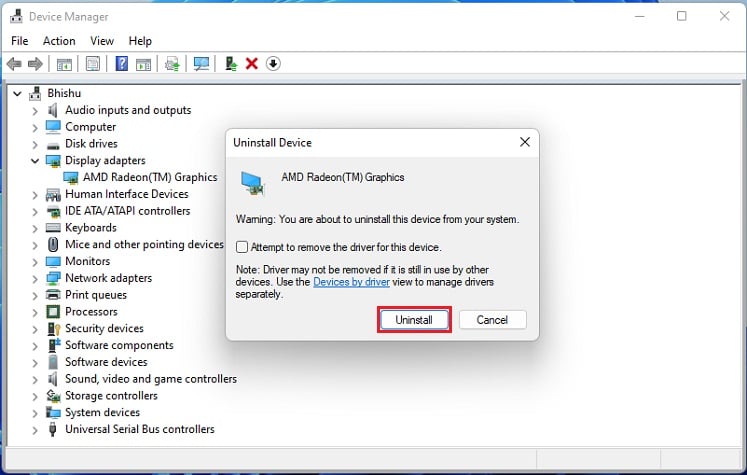
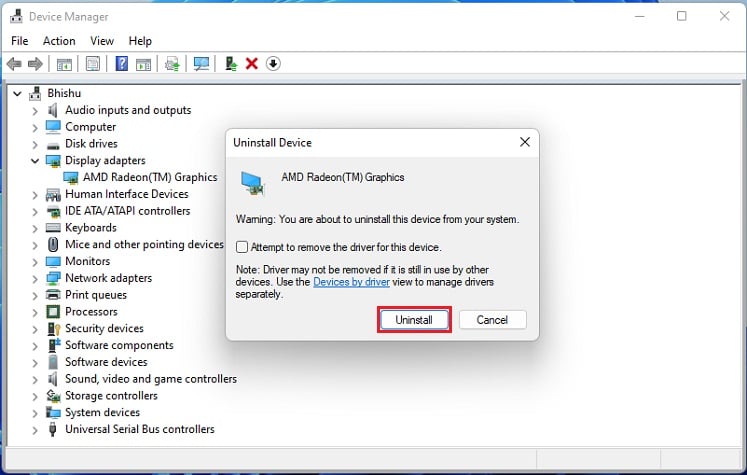 Start PC-en på nytt og sjekk om dette løser problemet. Hvis skjermen fortsatt blir svart tilfeldig, naviger til Enhetsbehandling og gjenta prosessen for skjermdriveren.
Start PC-en på nytt og sjekk om dette løser problemet. Hvis skjermen fortsatt blir svart tilfeldig, naviger til Enhetsbehandling og gjenta prosessen for skjermdriveren.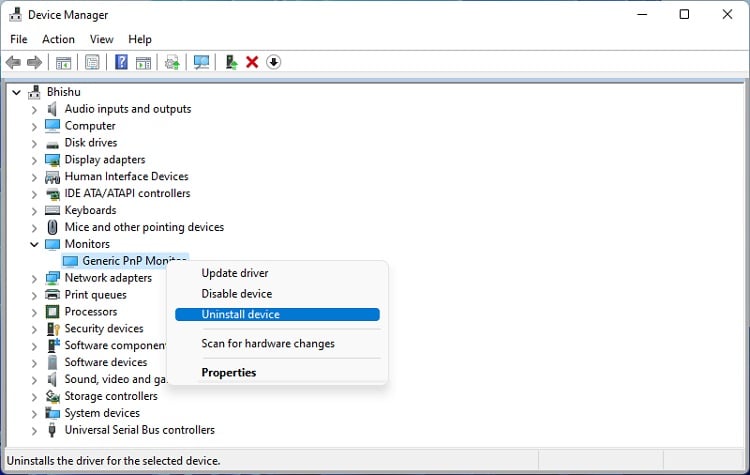
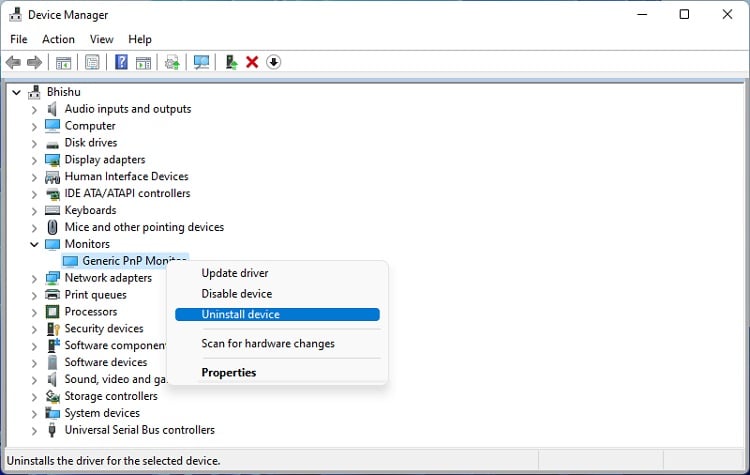
Du kan også møte problemet etter at du nylig har oppdatert skjermen eller grafikkdriveren. I så fall anbefaler vi å rulle den tilbake til forrige versjon:
Åpne Enhetsbehandling, høyreklikk på skjerm-eller skjermdriveren, og velg Egenskaper.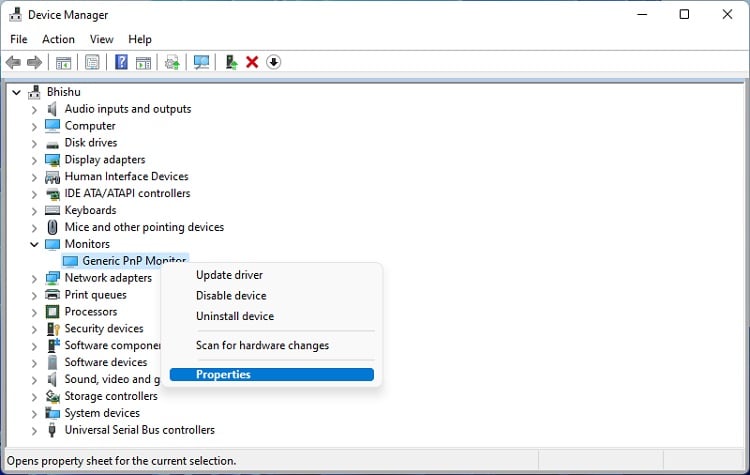
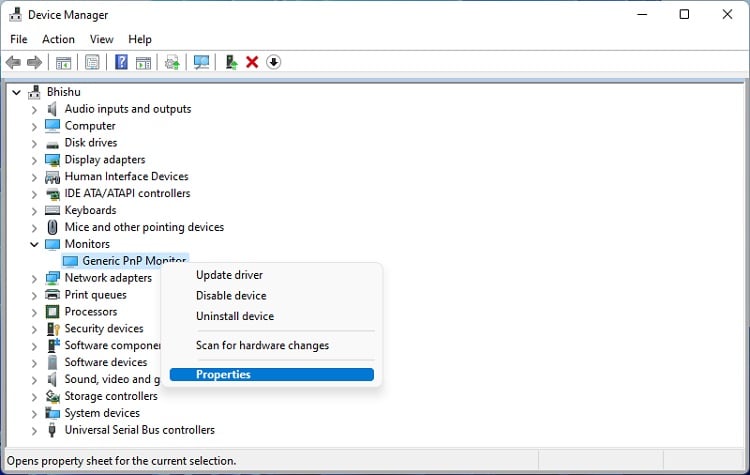 Bytt til fanen Driver og trykk på Rull tilbake driver-knappen.
Bytt til fanen Driver og trykk på Rull tilbake driver-knappen.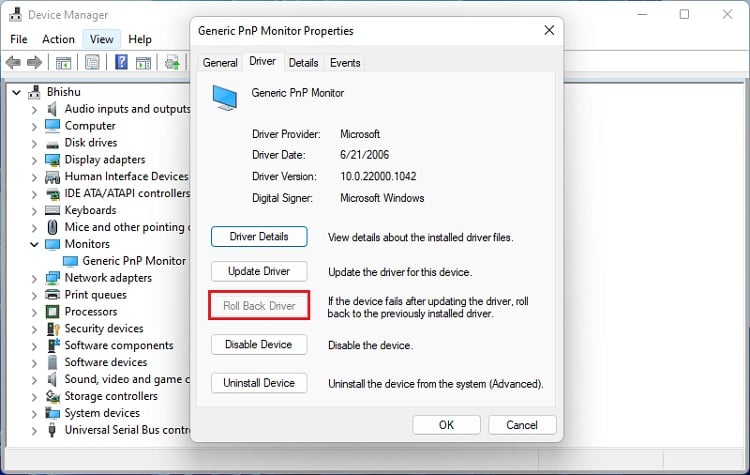
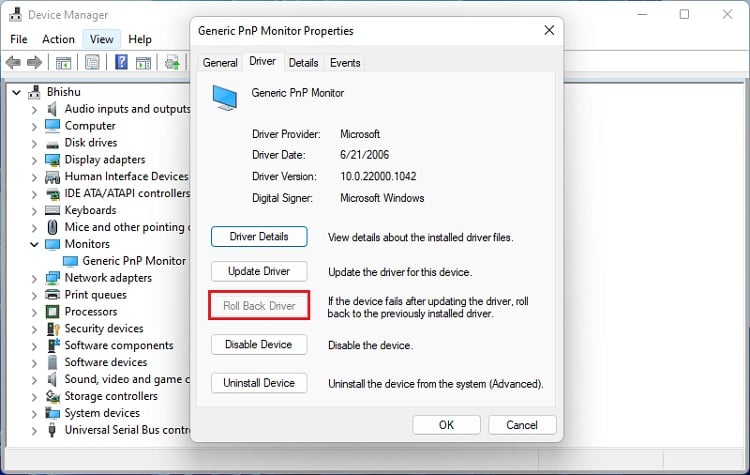 I det nye vinduet velg en årsak og velg Ja. Start PC-en på nytt og sjekk om skjermen fortsatt blir svart tilfeldig.
I det nye vinduet velg en årsak og velg Ja. Start PC-en på nytt og sjekk om skjermen fortsatt blir svart tilfeldig.
Tilbakestill eller oppdater BIOS
Ødelagt BIOS eller unøyaktig konfigurasjon kan påvirke skjermen, og føre til at skjermen blir tilfeldig svart. Et ideelt alternativ er å tilbakestille BIOS til fabrikkinnstillingene. For demonstrasjon, her er hvordan du kan gjøre dette på et MSI-hovedkort:
Start først datamaskinen på nytt og trykk på Esc-tasten (før Windows starter opp) for å komme inn i MSI BIOS. Dette kan være annerledes for andre hovedkort. Her, naviger til Innstillinger-delen.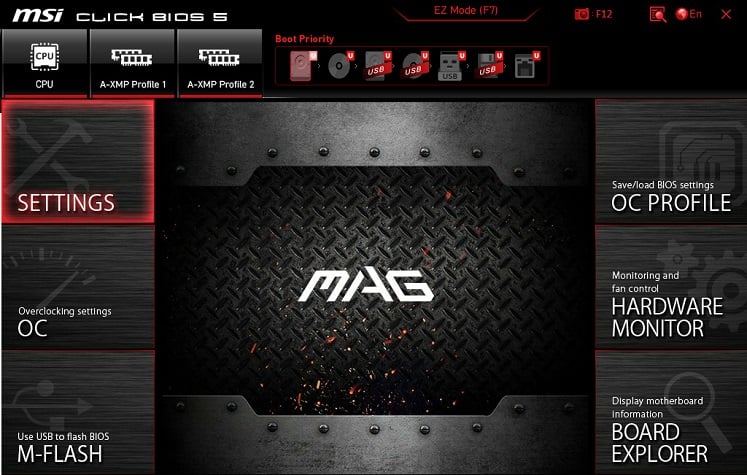
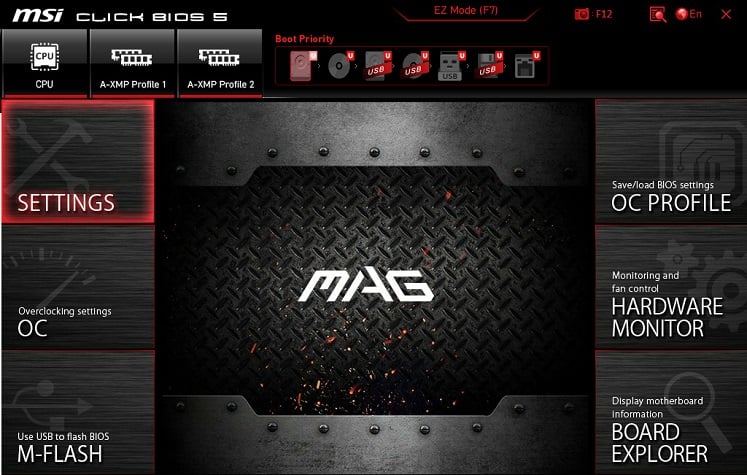 Velg deretter Lagre og avslutt.
Velg deretter Lagre og avslutt.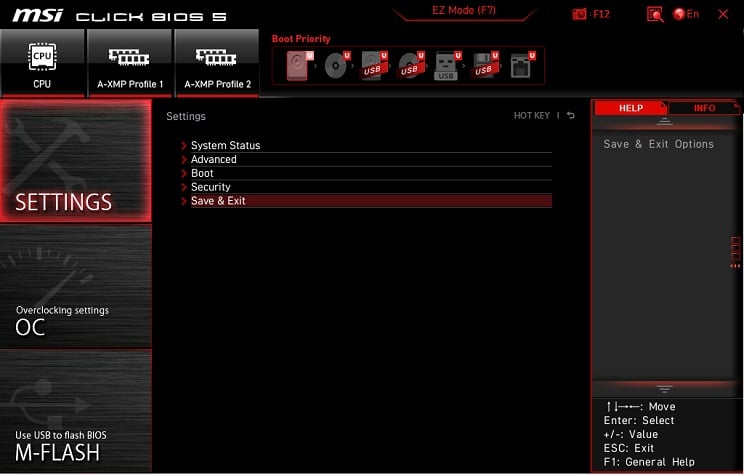
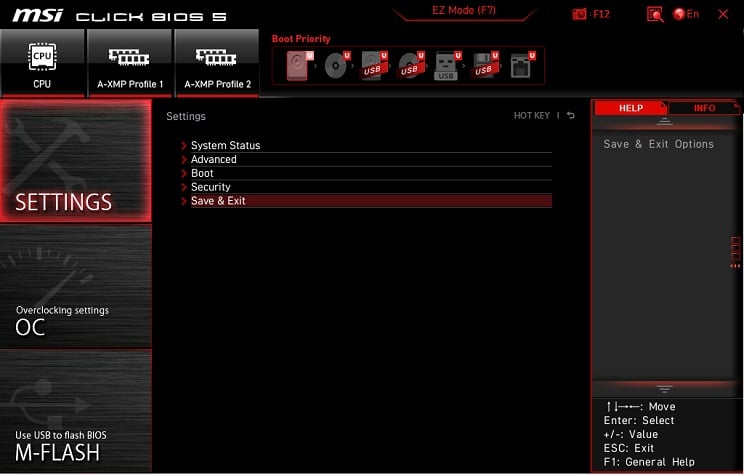 Velg nå Gjenopprett standardinnstillinger.
Velg nå Gjenopprett standardinnstillinger.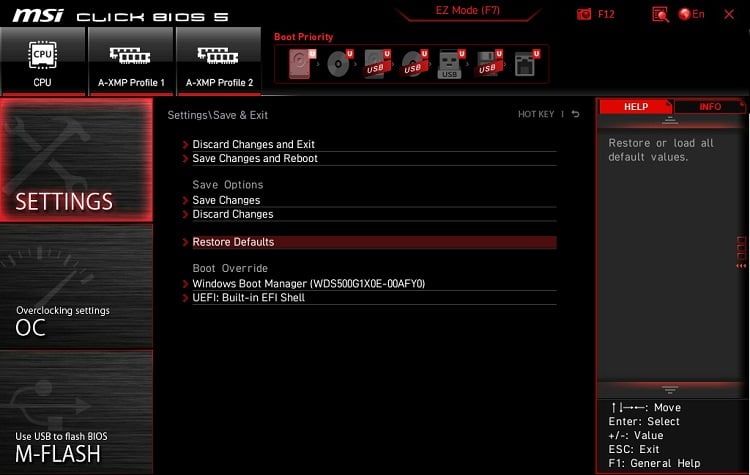
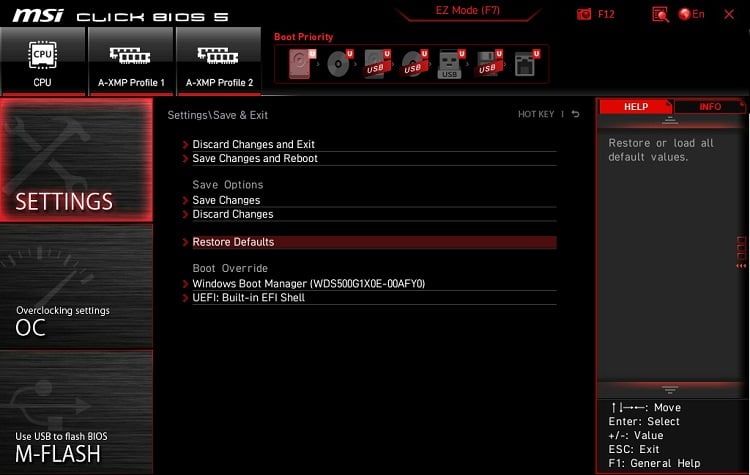 Til slutt trykker du på Ja-knappen for å tilbakestille BIOS.
Til slutt trykker du på Ja-knappen for å tilbakestille BIOS.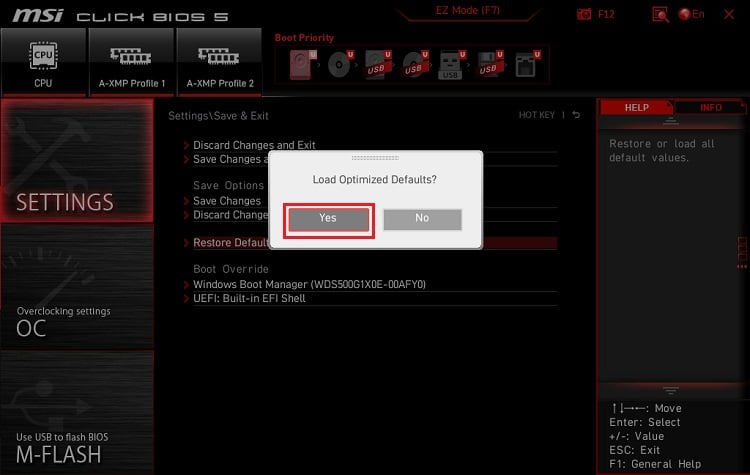 Etter at BIOS er tilbakestilt, starter PCen på nytt, og skjermproblemet skal løses.
Etter at BIOS er tilbakestilt, starter PCen på nytt, og skjermproblemet skal løses.
Hvis du har en ny skjerm som fortsatt blir svart tilfeldig etter en vellykket BIOS-tilbakestilling, er det sannsynligvis på grunn av kompatibilitetsproblemer. Det kan også være flere feil, som kan fikses ved å oppdatere BIOS. For din komfort har vi allerede samlet en egen artikkel om hvordan du oppdaterer BIOS på en sikker måte på PC-en din.
Prøv å koble til en annen skjerm
Hvis ingen av rettelsene ovenfor hjalp deg, komplikasjonene kan ligge hos skjermenheten din. Dermed ville det siste alternativet være bytte ut skjermen. Før det anbefaler vi å koble PC-en til en annen skjerm for å bekrefte om det er tilfelle.
Sjekk og erstatt feil maskinvare
Hvis du sjekket på flere skjermer og de også blir svarte tilfeldig, problemet ligger sannsynligvis i andre maskinvarekomponenter (for det meste PSU og GPU). Vanlige problemer inkluderer løst plasserte grafikkort, usikrede PSU-kabeltilkoblinger osv.
For det første anbefaler vi at du setter inn kortene på nytt og kobler til de interne PSU-kablene riktig. i slike tilfeller. Selv om det ikke hjelper, er det siste alternativet å sjekke garantien og ta med enheten(e) til nærmeste jernvarebutikk for en erstatning.